Qtranslate est un petit logiciel qui permet de traduire du texte dans différentes langues. Pour ce faire, il suffit de sélectionner le texte que vous souhaitez traduire puis d'utiliser le raccourci clavier Ctrl + Q pour montrer la traduction dans une fenêtre en pop-up. D'autres raccourcis permettent de visualiser la traduction dans la fenêtre principale du logiciel, de rechercher sur le Web à partir d'un mot, ou encore d'écouter le texte sélectionné.
Touches de raccourci utilisées par défaut par Qtranslate :
Double Ctrl => Affiche la fenêtre principale (avec la traduction du texte sélectionné, le cas échéant)
Ctrl+Q => Traduit le texte sélectionné et le montre dans la fenêtre contextuelle
Ctrl+Shift+Q => Recherche sur le Web la traduction du texte sélectionné
Ctrl+E => Lit le texte sélectionné
Le programme comporte trois modes de traduction par sélection avec la souris ( avec un clic sur l'icône du programme dans la barre système):
1) Afficher l'icône ( Sélectionnez le texte dans n'importe quel programme , l'icône du programme apparaîtra près du curseur. Cliquez sur l'icône , la fenêtre contextuelle avec la traduction du texte sélectionné apparaîtra);
2) Afficher la traduction ( Sélectionnez le texte dans n'importe quel programme et la fenêtre contextuelle avec la traduction du texte sélectionné apparaîtra immédiatement);
3) Afficher la traduction et la lire (Même que la précédente, plus lecture à voix haute du texte sélectionné).
Qtranslate utilise les services de traduction suivants :
- Google Translate
- Bing Translator
- Promt
- Babylon
- SDL FreeTranslation.com
- Yandex.Translate
- youdao
- Baidu
- Naver
Disponible en version portable et en français, il fonctionne sous Windows XP, 2003, 2008 Vista, 7, 8 et 10.
Téléchargement :
Homepage
Tuto :
Tutoriel en français
Qtranslate : un logiciel de traduction dans différentes langues
thebloom
30.3.17
A propos
Blog sur les logiciels gratuits (freewares, libres, open source) avec des tutoriels pour vous aider à les manipuler.
Plus de détails ici
S'abonner par mail
Articles populaires cette semaine
Libellés
- Android 185
- Application Web 2.0 1319
- Best of 109
- Billet d'humeur 8
- Bureautique 821
- Chrome 112
- Communication 62
- Compilations portables 97
- Divers 1587
- featured 12
- Firefox 251
- Graphisme 646
- Internet 540
- Mac 102
- Matériel 152
- Multimedia 1558
- Pack 2
- Personnalisation 382
- Securite 332
- Site du jour 1289
- Sondage 12
- Système 481
- Thèmes 85
- Tutoriels du web 288
- Utilitaires 1479
- Zap blogs 453
Rechercher dans ce blog
Partenaires
Archives du blog
- mai 202315
- avril 202316
- mars 202318
- février 202316
- janvier 202319
- décembre 202221
- novembre 202218
- octobre 202218
- septembre 202217
- août 202218
- juillet 202217
- juin 202218
- mai 202220
- avril 202222
- mars 202221
- février 202215
- janvier 202221
- décembre 202117
- novembre 202116
- octobre 202118
- septembre 202116
- août 202118
- juillet 202116
- juin 202118
- mai 202118
- avril 202117
- mars 202118
- février 202114
- janvier 202117
- décembre 202016
- novembre 202017
- octobre 202016
- septembre 202022
- août 202018
- juillet 202012
- juin 202013
- mai 202018
- avril 202015
- mars 202013
- février 202013
- janvier 202015
- décembre 20199
- août 20191
- juillet 20181
- juillet 20178
- juin 201729
- mai 201734
- avril 201743
- mars 201735
- février 201737
- janvier 201738
- décembre 201641
- novembre 201635
- octobre 201655
- septembre 201643
- août 201641
- juillet 201614
- juin 201637
- mai 201641
- avril 201646
- mars 201650
- février 201660
- janvier 201650
- décembre 201546
- novembre 201550
- octobre 201546
- septembre 201548
- août 201547
- juillet 201546
- juin 201545
- mai 201548
- avril 201554
- mars 201547
- février 201555
- janvier 201552
- décembre 201458
- novembre 201452
- octobre 201464
- septembre 201449
- août 201448
- juillet 201422
- juin 201454
- mai 201456
- avril 201459
- mars 201480
- février 201456
- janvier 201465
- décembre 201374
- novembre 201361
- octobre 201377
- septembre 201356
- août 201346
- juillet 201353
- juin 201351
- mai 201358
- avril 201358
- mars 201357
- février 201354
- janvier 201358
- décembre 201272
- novembre 201272
- octobre 201271
- septembre 201262
- août 201266
- juillet 201262
- juin 201263
- mai 201272
- avril 201277
- mars 201273
- février 201269
- janvier 201272
- décembre 201173
- novembre 201164
- octobre 201180
- septembre 201167
- août 201174
- juillet 201155
- juin 201169
- mai 201171
- avril 201171
- mars 201174
- février 201171
- janvier 201178
- décembre 201090
- novembre 201092
- octobre 2010102
- septembre 201086
- août 201076
- juillet 201044
- juin 201066
- mai 201076
- avril 201086
- mars 201082
- février 201084
- janvier 201083
- décembre 200972
- novembre 200988
- octobre 200996
- septembre 200992
- août 200994
- juillet 200944
- juin 200965
- mai 200980
- avril 2009102
- mars 2009101
- février 200983
- janvier 200993
- décembre 200862
- novembre 200882
- octobre 200876
- septembre 200890
- août 200882
- juillet 200844
- juin 200862
- mai 200862
- avril 200883
- mars 200862
- février 200869
- janvier 200862
- décembre 200762
- novembre 200790
- octobre 200782
- septembre 200778
- août 200779
- juillet 200779
- juin 200774
- mai 200792
- avril 200793
- mars 2007101
- février 200764
- janvier 2007107
- décembre 200671
- novembre 200697
- octobre 200666
Random Posts
Recent Comments
Recent Posts
Articles populaires ce mois-ci
Membres
Articles au hasard
Formulaire de contact
Articles populaires depuis le début
Crafted with by TemplatesYard | Distributed by Gooyaabi Templates


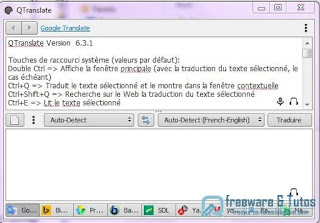










2 Commentaires
Après installation et lancement du programme, un icone rond et noir apparaît dans la barre des tâches. Il suffit de cliquer dessus pour qu'il change de couleur et devienne vert, indiquant que le programme est actif.
Il est alors possible de sélectionner du texte (dans n'importe quelle application) pour voir apparaître le même icone en plus petit à côté du texte.
Il suffit alors de cliquer dessus pour paramétrer la traduction.